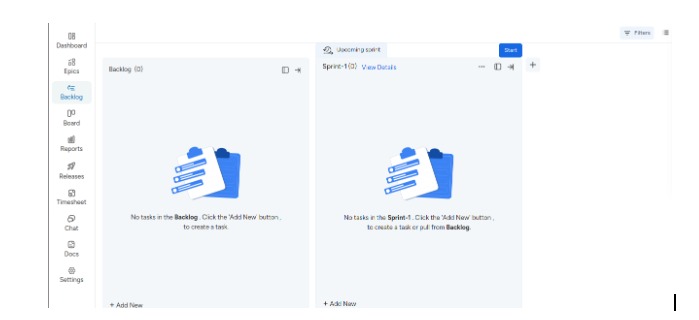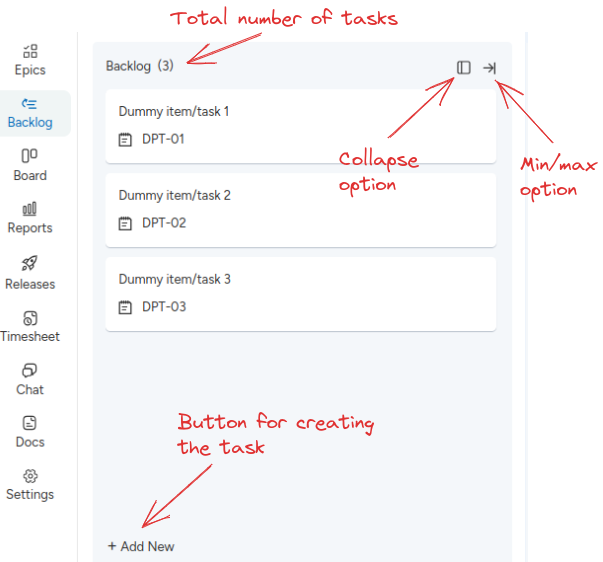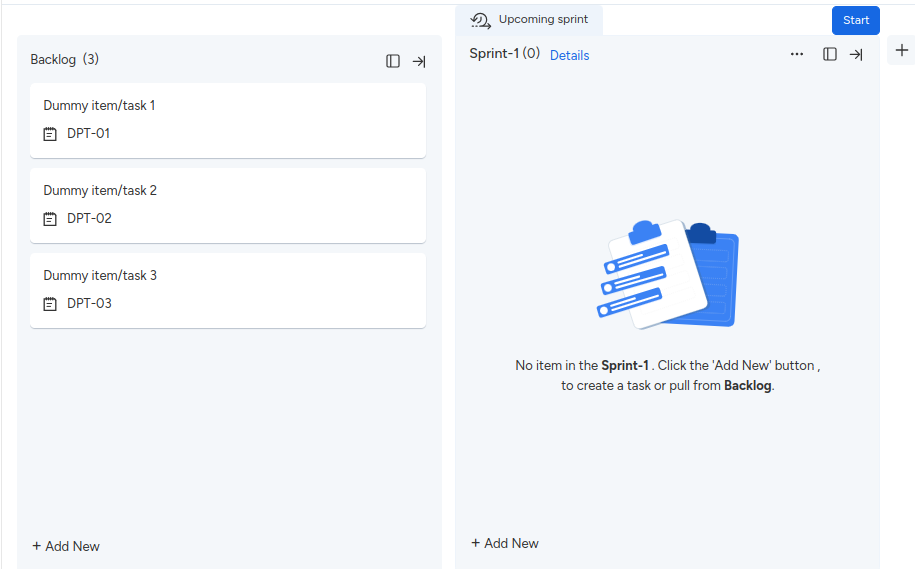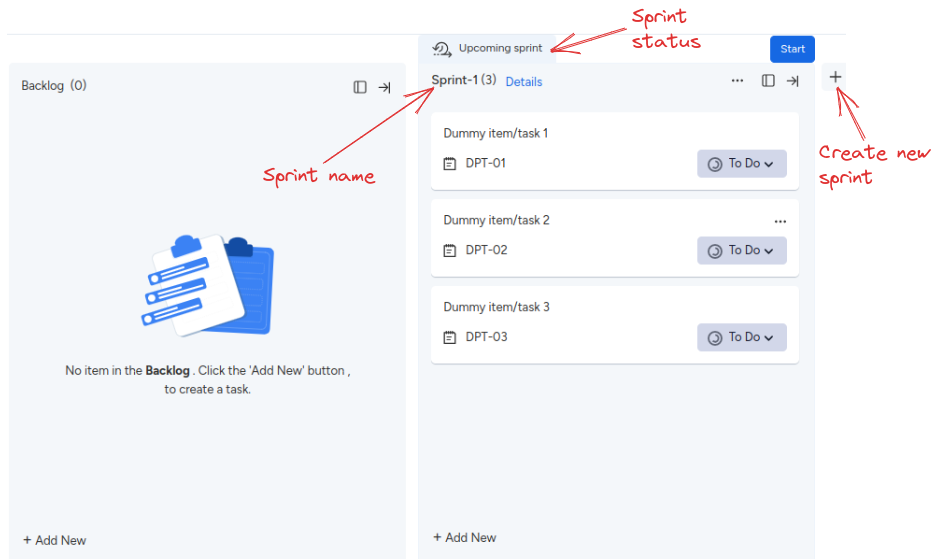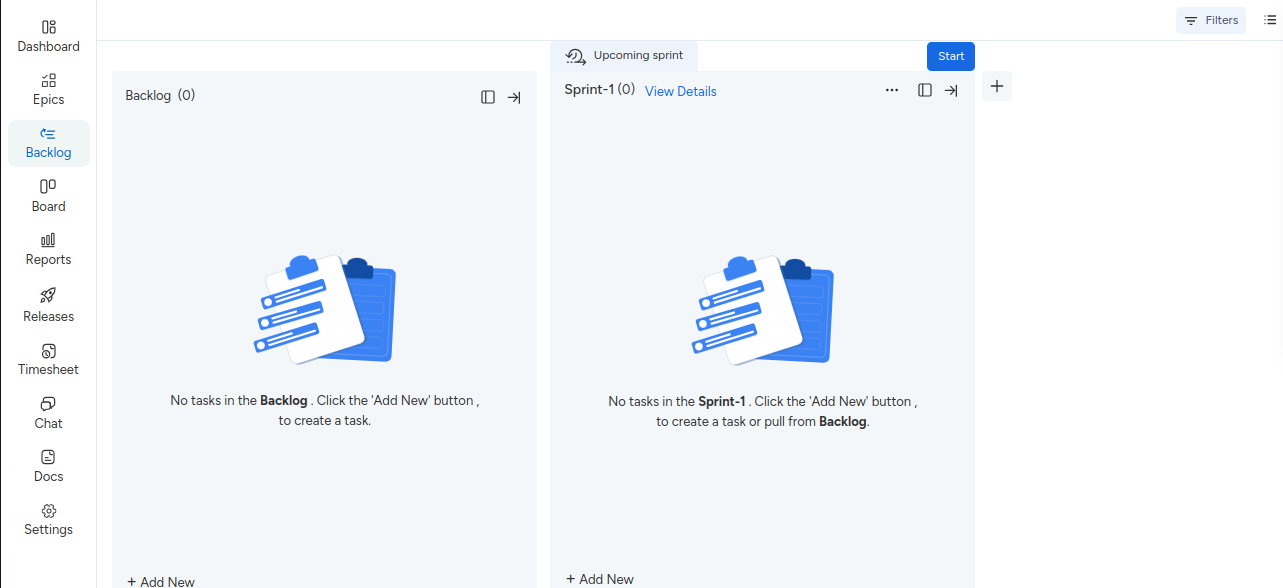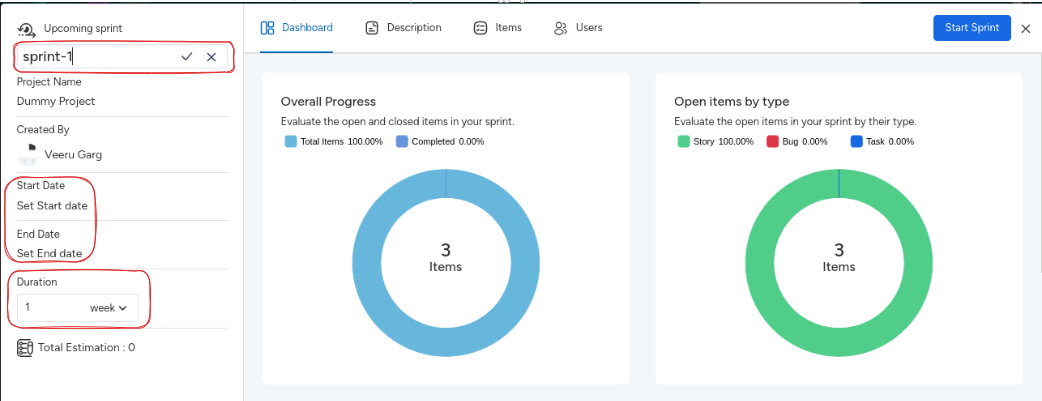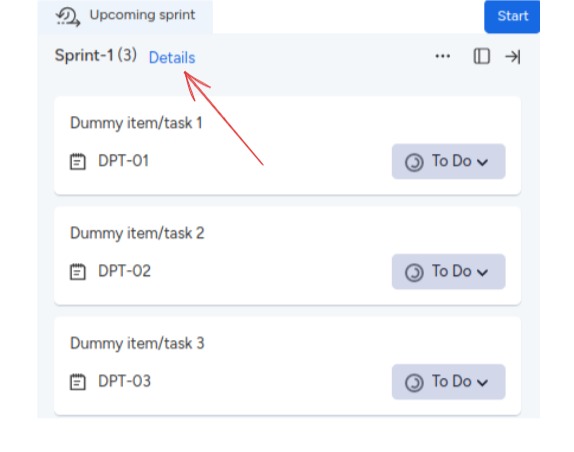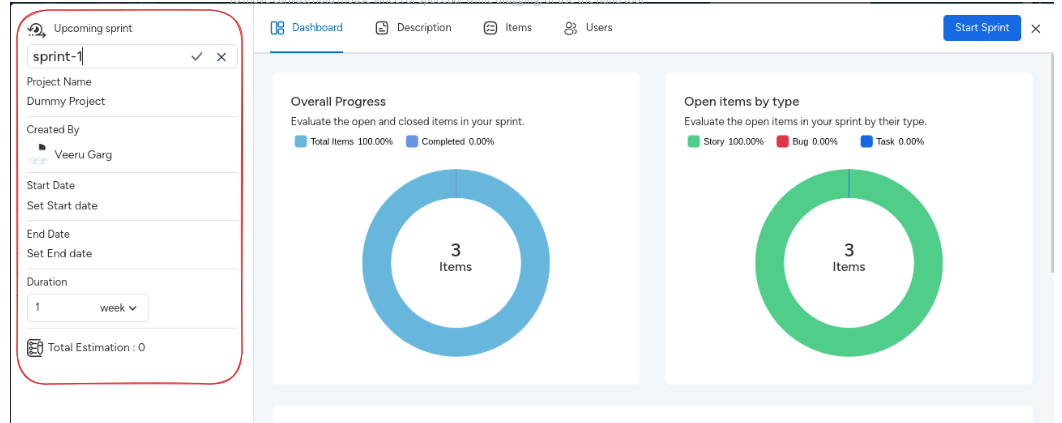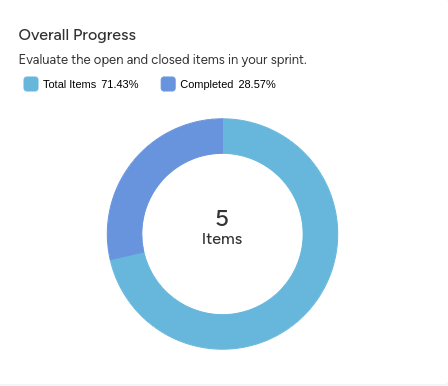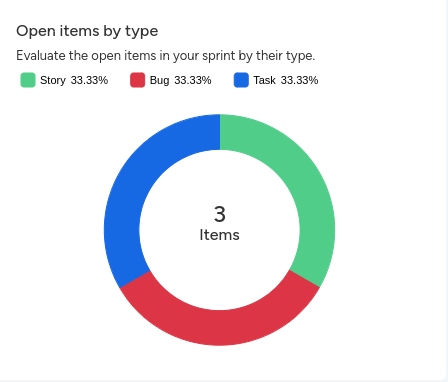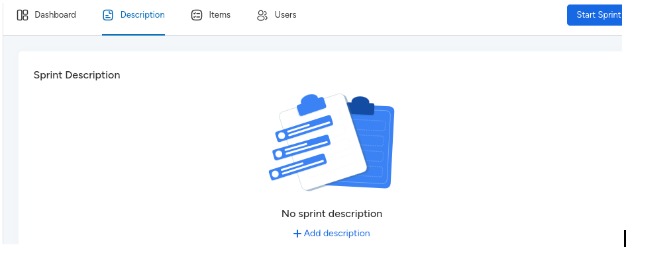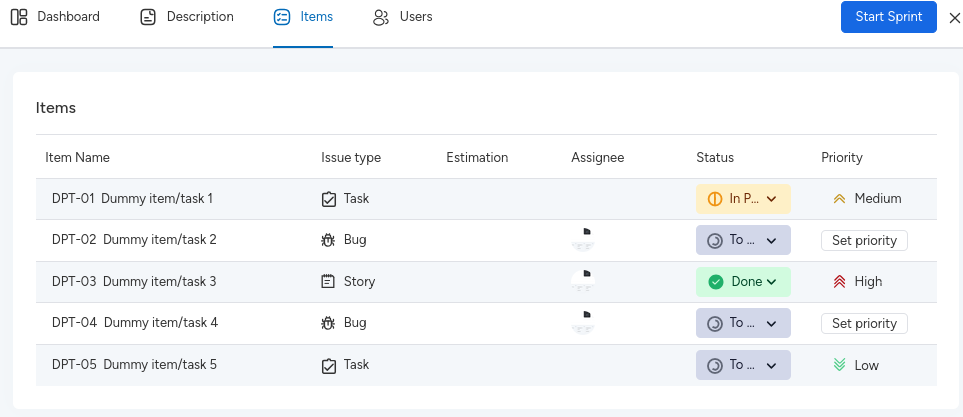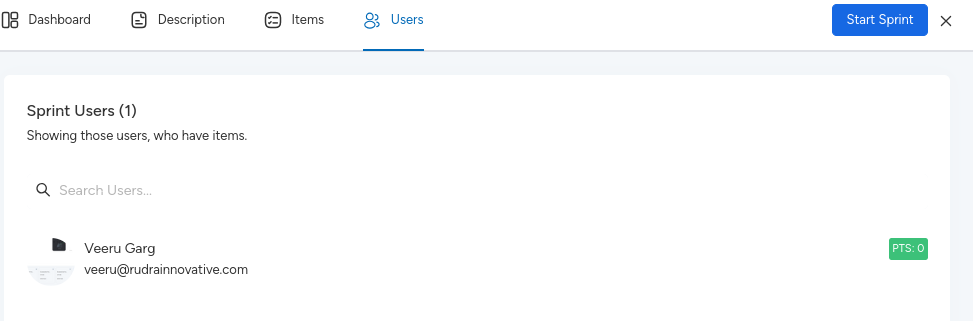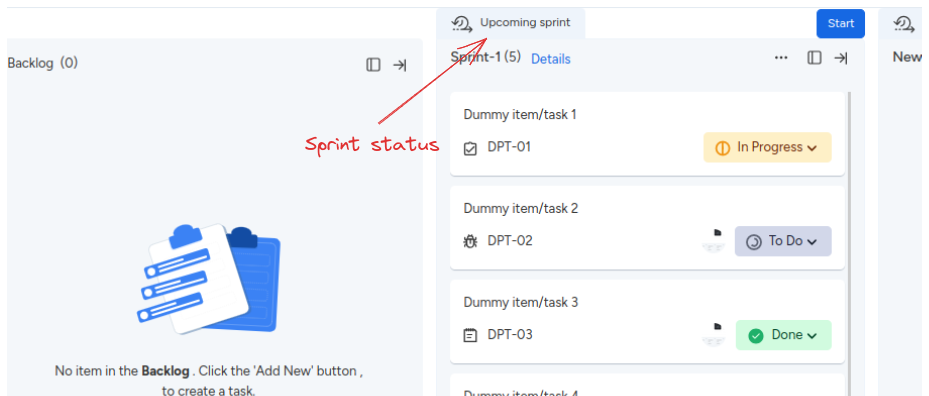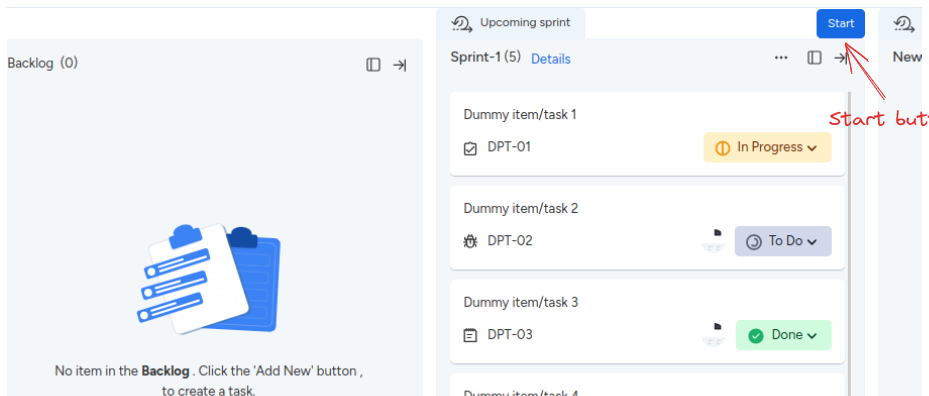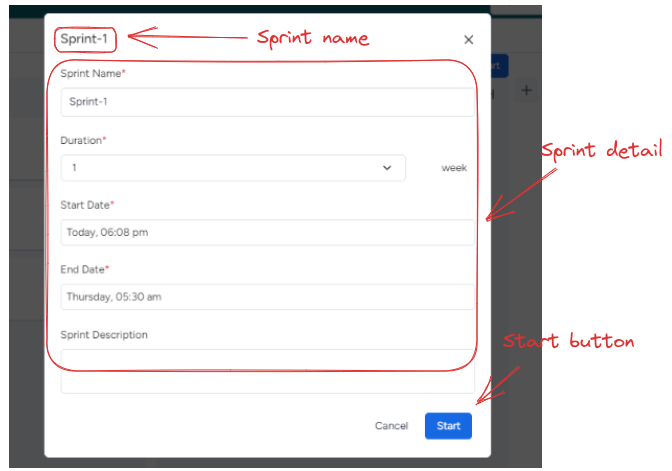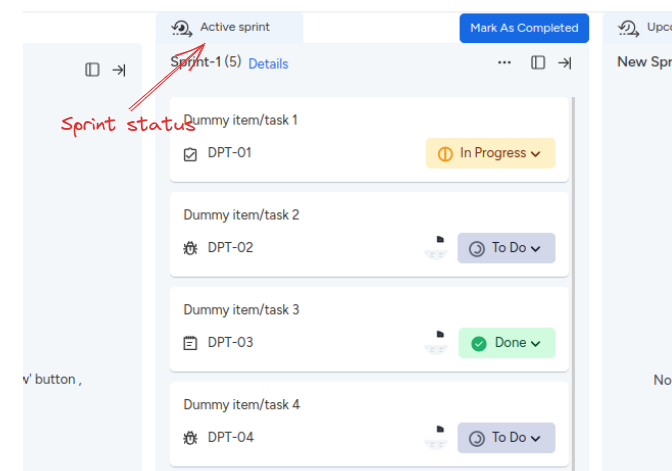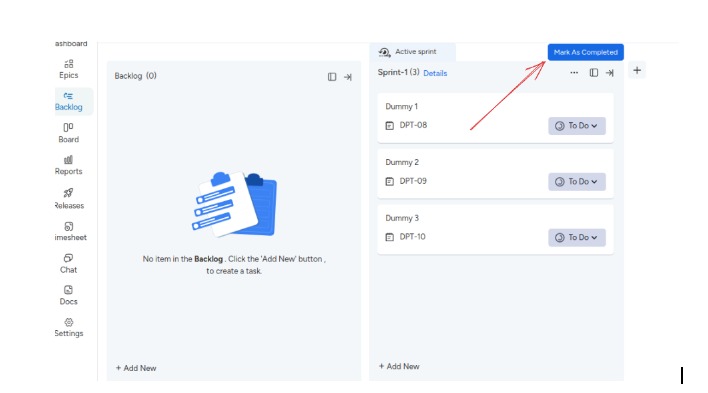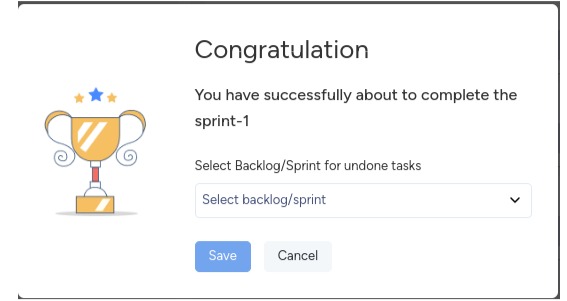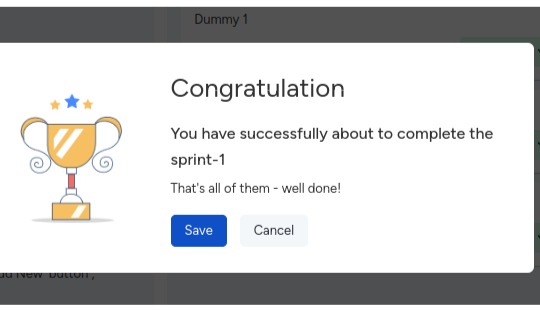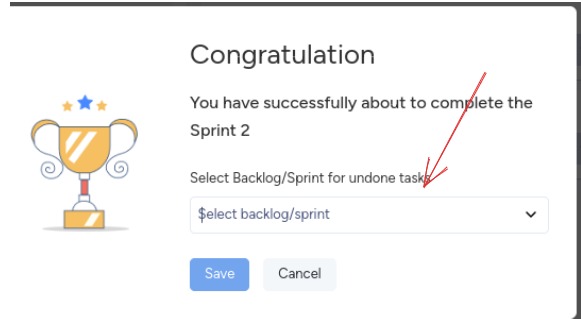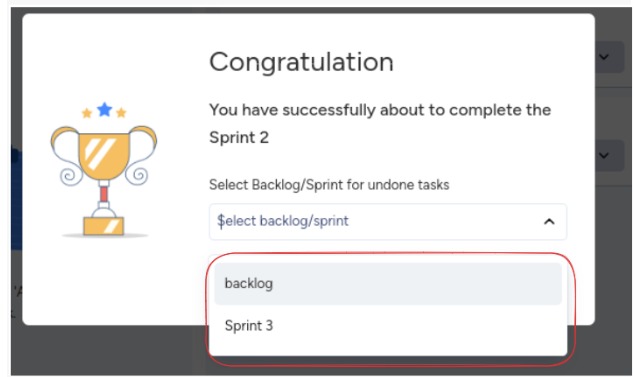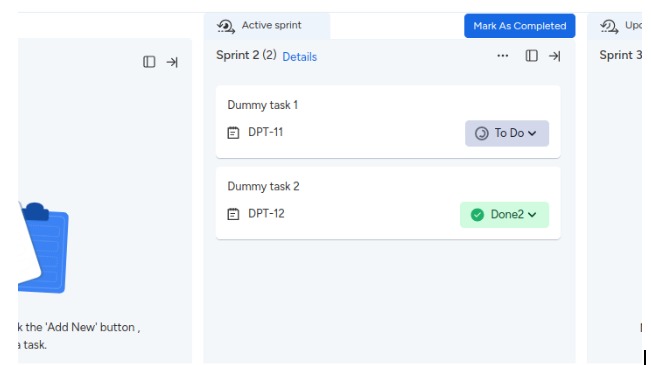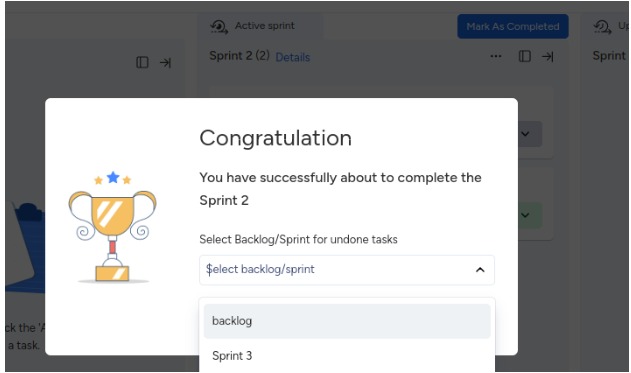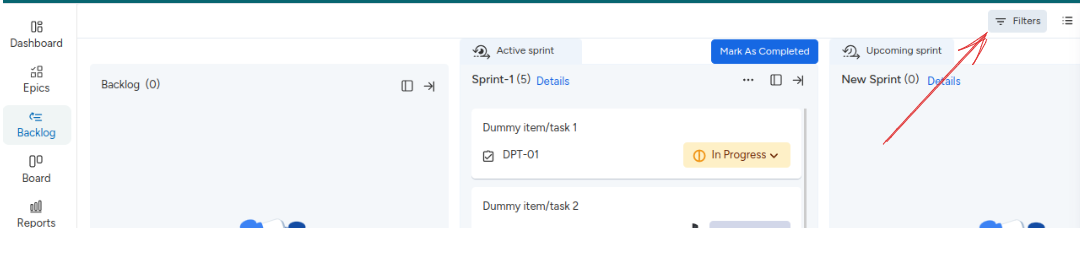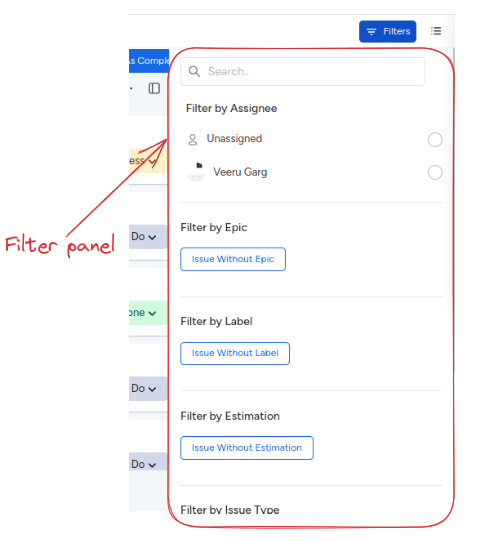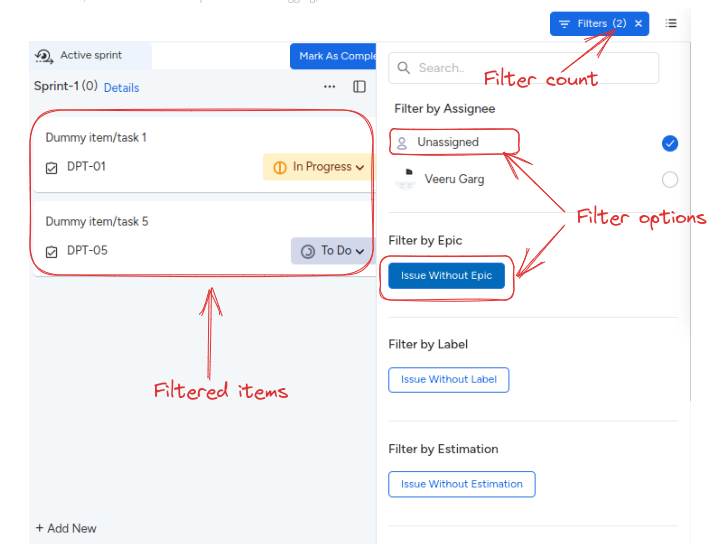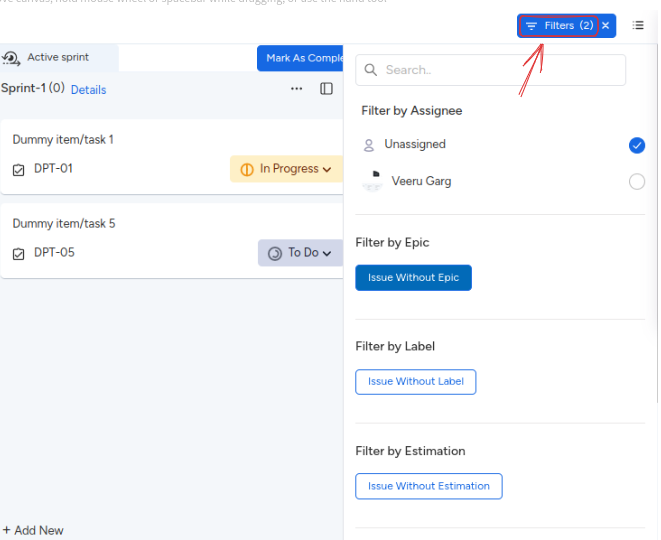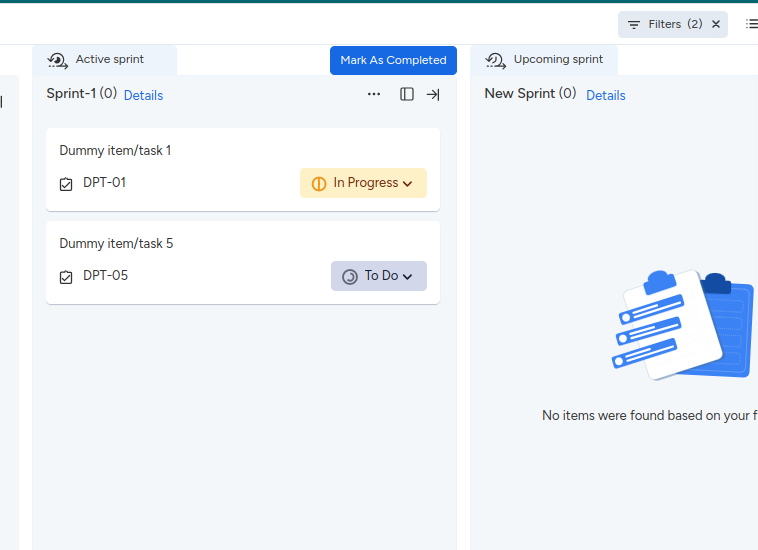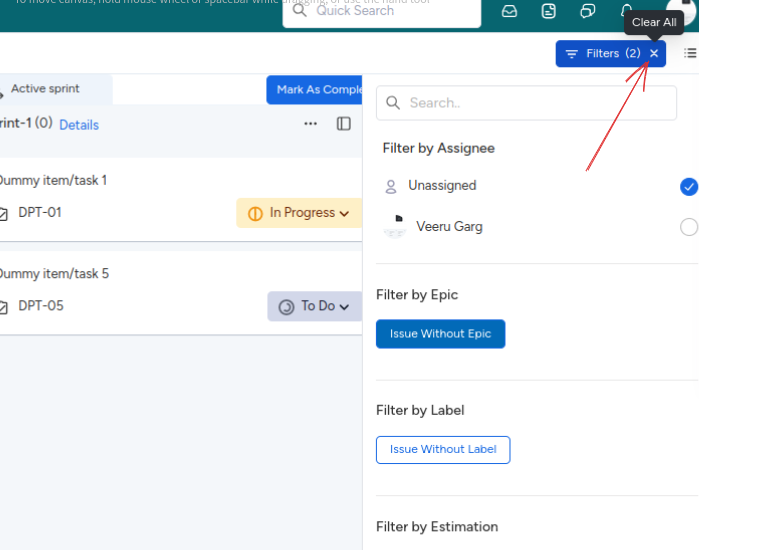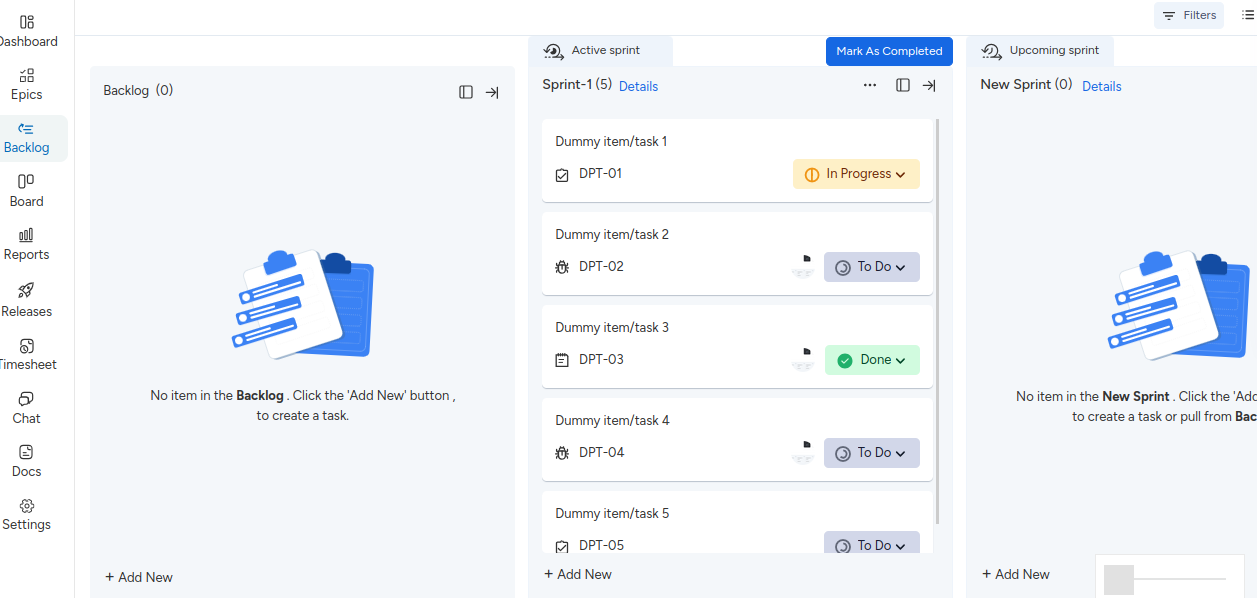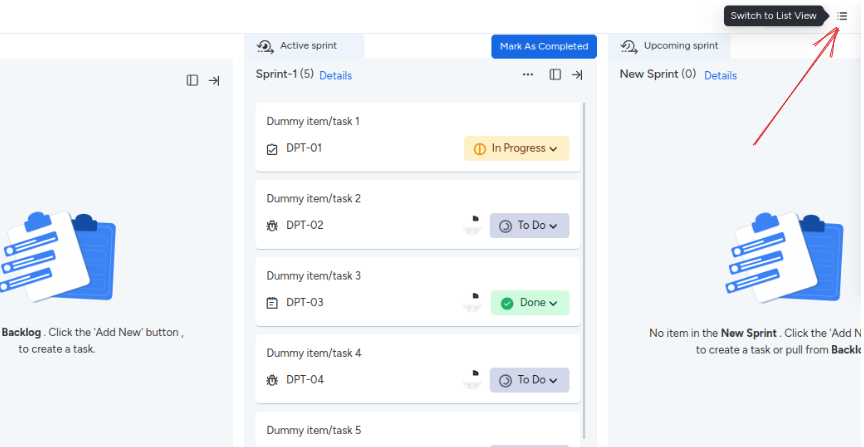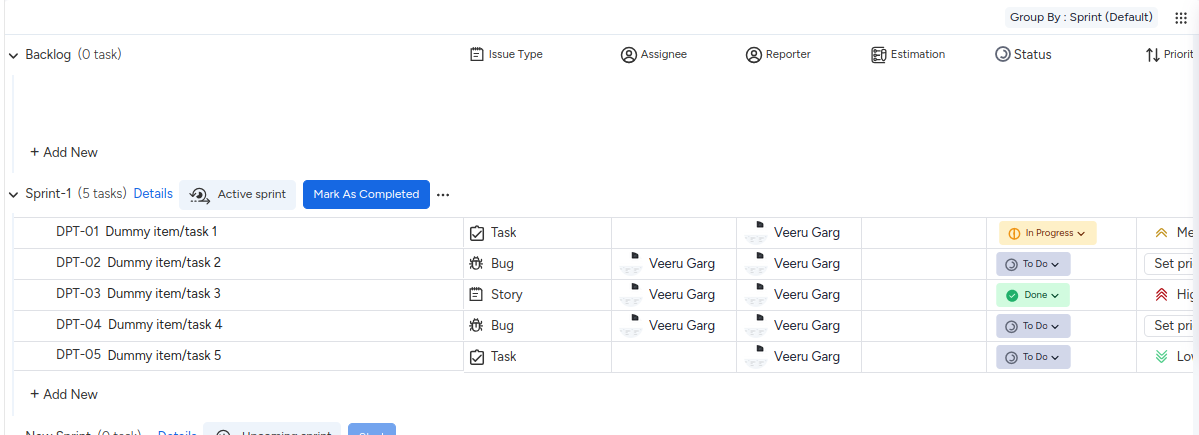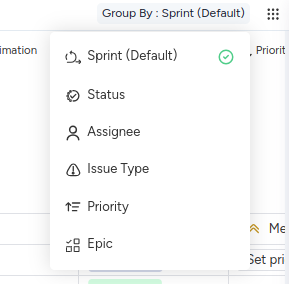Gestion efficace des tâches de sprint
Gestion efficace des tâches de sprintUne fois que vous avez rempli votre backlog de tâches, l’étape suivante consiste à lancer un sprint en utilisant ces tâches. Pour commencer le sprint, transférez simplement les tâches souhaitées du backlog vers la section sprint. Cela peut être facilement réalisé en utilisant la fonctionnalité glisser-déposer.
De plus, si vous devez introduire une nouvelle tâche dans le sprint en cours, vous pouvez le faire de manière transparente en utilisant le bouton « +Ajouter une nouvelle tâche ».
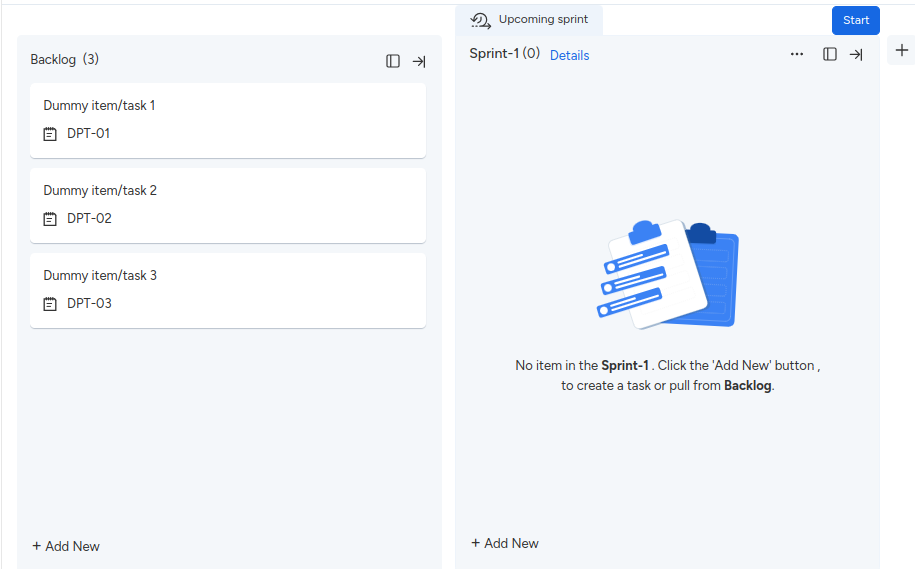
Créer des sprints
En accédant à la plateforme, vous découvrirez un sprint initial intitulé « Sprint-1 ». Le statut par défaut de ce sprint est « À venir » puisqu’il n’a pas encore commencé. Pour lancer un nouveau sprint, cliquez simplement sur l’icône « + ».
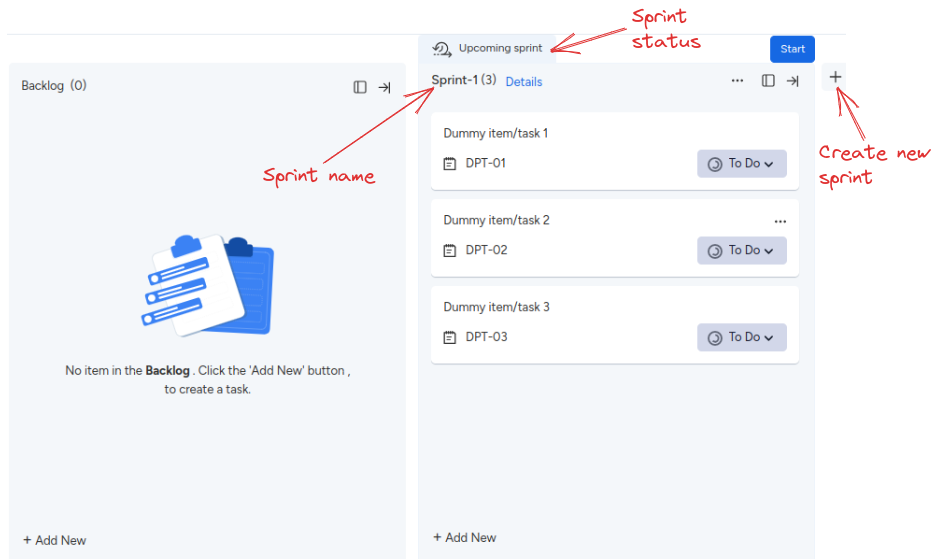
Après avoir généré avec succès un nouveau sprint, il sera affiché à droite du sprint d’origine, organisant efficacement les sprints par ordre chronologique.
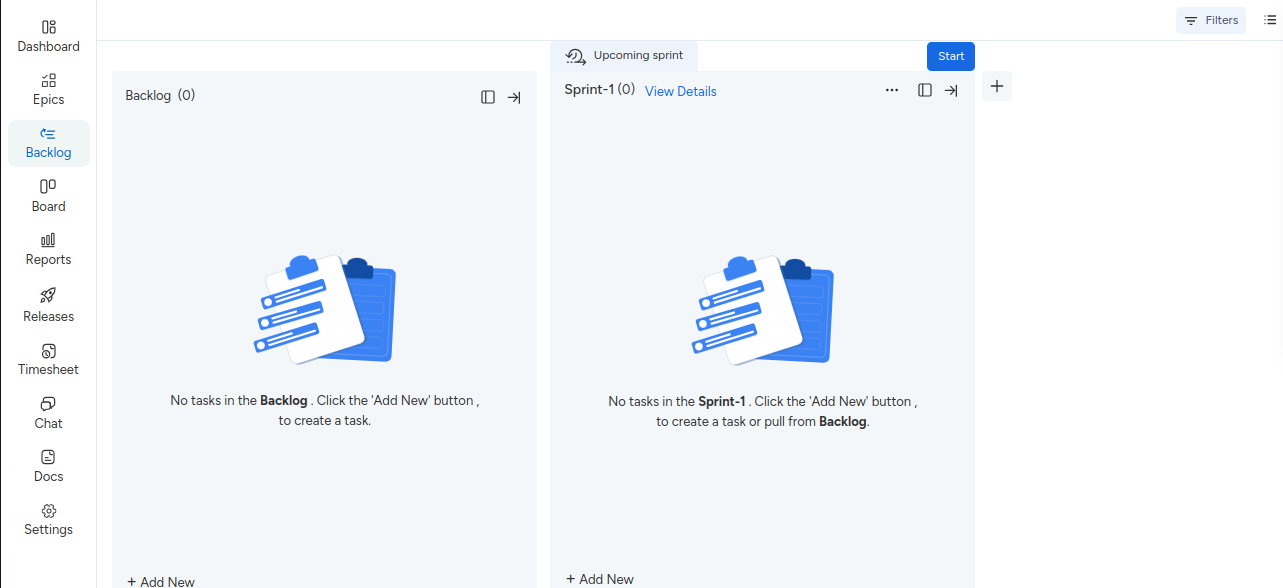
Modifier un sprint
Vous avez la possibilité d’affiner les détails d’un sprint en modifiant son nom, en ajustant ses dates de début et d’échéance et en spécifiant la durée du sprint. Tous ces ajustements peuvent être facilement effectués dans le panneau d’édition du sprint. Pour explorer de manière exhaustive ces fonctions, examinons chacune d’entre elles de plus près :
Étape 1 : Cliquez sur le bouton « Modifier le sprint ».

Étape 2 : Dans le panneau d’édition du sprint, vous pouvez renommer le sprint, définir ses dates de début et d’échéance, et également déterminer la durée du sprint en fonction des besoins de votre projet.
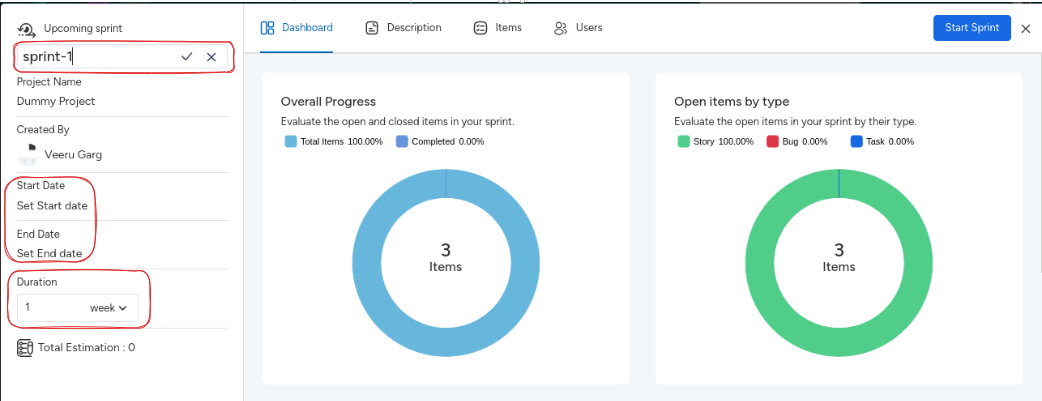
Affichage des détails du sprint
Pour accéder à des informations détaillées sur un sprint, cliquez simplement sur le bouton texte « Détail ».
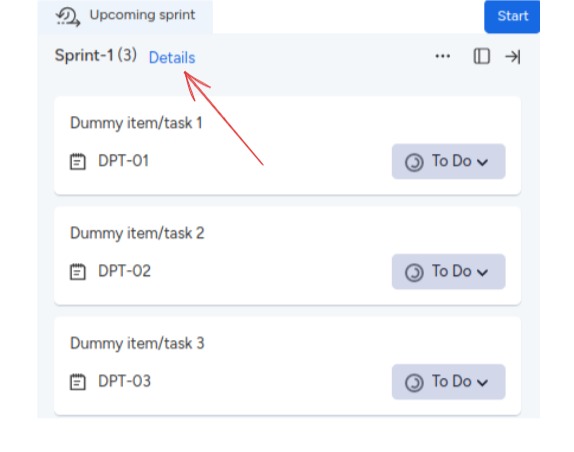
- Détail de base du sprint
Dans la section gauche du panneau, vous trouverez des détails essentiels sur le sprint, notamment son statut, le nom du sprint, le nom du projet, le propriétaire du sprint, les dates de début et de fin, la durée du sprint et l’estimation totale du sprint.
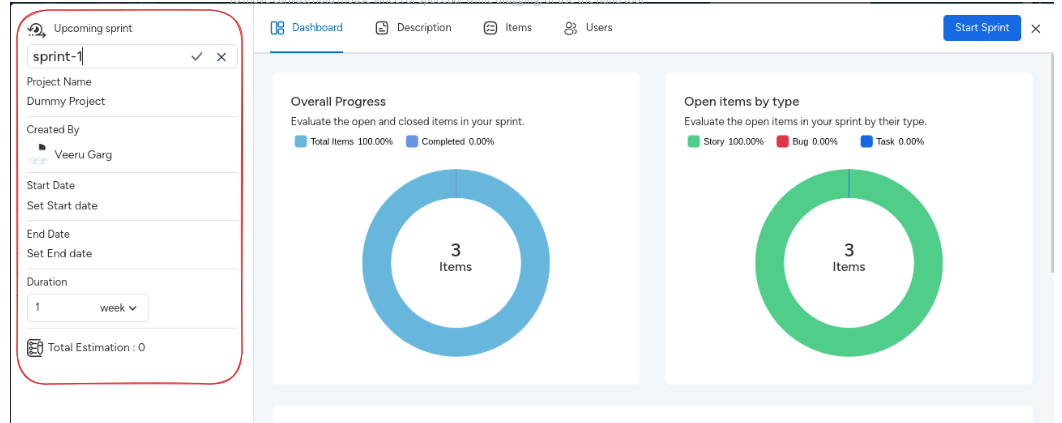
- Tableau de bord des sprints
En utilisant le graphique du tableau de bord du sprint, vous pouvez obtenir un aperçu complet de la progression du sprint. Ce tableau de bord présente quatre types de graphiques distincts :
1. Les progrès d’ensemble
Ce graphique donne un aperçu du nombre total d’éléments présents dans le sprint et du nombre d’éléments terminés. Il vous permet même d’évaluer le nombre d’articles en pourcentages précis.
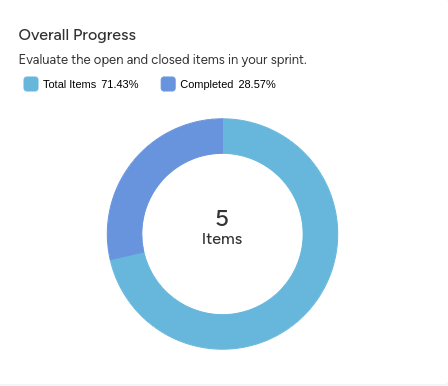
2. Eléments ouverts par type
Dans ce graphique, vous observerez le nombre total d’éléments classés par type de problème, tel que Histoire, Bug et Tâche. Le graphique affiche également ces décomptes sous forme de pourcentage, offrant une répartition claire de la composition du sprint.
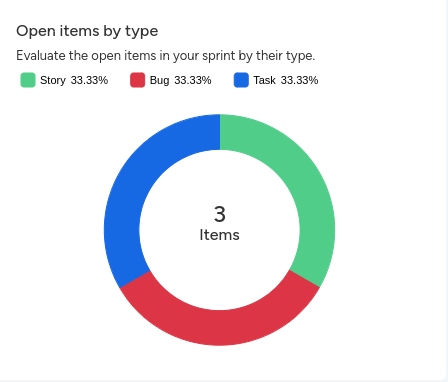
3. Éléments ouverts
4. Démarrer l’activité
- Description du sprint
Dans cette section, vous pouvez ajouter la description du sprint.
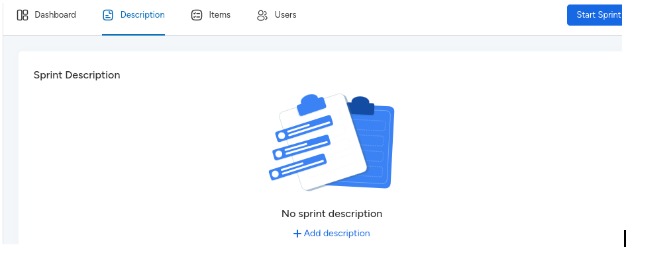
- Articles de sprint
Au sein de ce segment, vous avez la possibilité de revoir les éléments associés au sprint. Ici, vous trouverez des détails tels que le nom de l’élément, son type de problème, l’effort estimé, le membre de l’équipe affecté, l’état actuel et le niveau de priorité. Au-delà de la simple visualisation, vous possédez également la possibilité d’apporter des modifications aux détails de ces éléments. Cela englobe des actions telles que renommer l’élément, ajuster son type de problème, attribuer un effort estimé, désigner un responsable, mettre à jour son statut et définir sa priorité.
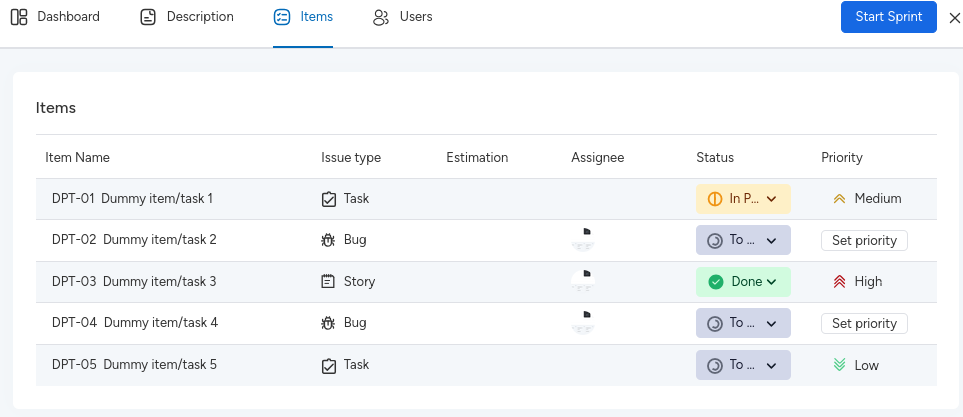
- Utilisateurs sprints
Dans cette section, vous aurez accès à une liste complète contenant tous les utilisateurs associés au projet. Veuillez noter que seuls les utilisateurs ayant des tâches assignées seront affichés sur cet écran. Les utilisateurs qui n’ont actuellement aucune tâche assignée n’apparaîtront pas dans cette liste.
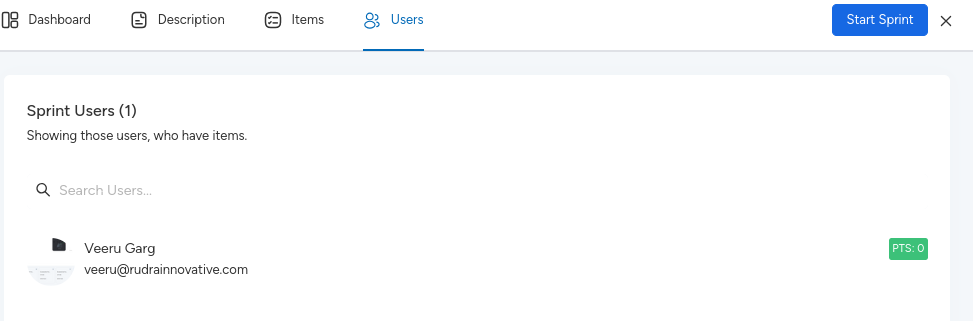
Démarrer le sprint
Initialement, le statut du sprint est marqué comme « Sprint à venir » puisque le sprint n’a pas encore commencé. Cependant, si le sprint manque de tâches, il n’est pas possible de le lancer. Pour démarrer le sprint, il est essentiel que le sprint contienne au moins un élément ou une tâche.
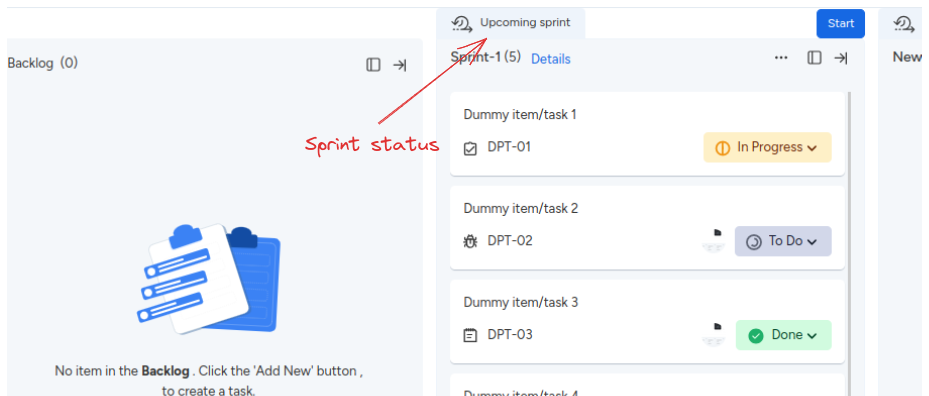
Pour lancer le sprint, suivez ces étapes :
Étape 1 : Cliquez sur le bouton « Démarrer ».
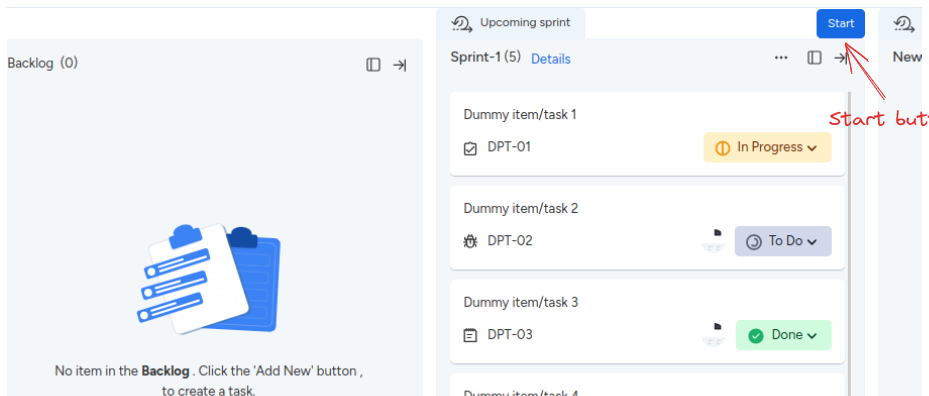
Étape 2 : Une fois le bouton « Démarrer » cliqué, un panneau suivant apparaîtra. Au sein de ce panneau, vous avez la possibilité de personnaliser les détails du sprint avant de déclencher le sprint en cliquant sur le bouton « Démarrer ».
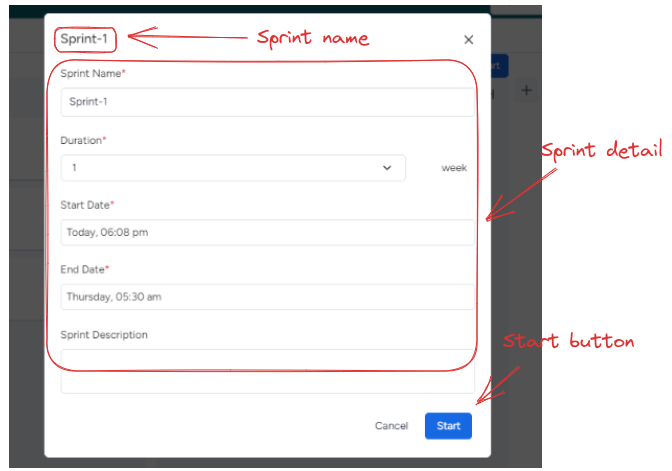
Toutes nos félicitations! Votre premier sprint est maintenant en cours !
Une fois lancé, le sprint passera automatiquement à l’écran du tableau. En revenant à l’écran du backlog, vous remarquerez que le statut du sprint est devenu « Sprint actif » et que le bouton « Démarrer » s’est transformé en bouton « Marquer comme terminé », indiquant que le sprint est maintenant en cours.
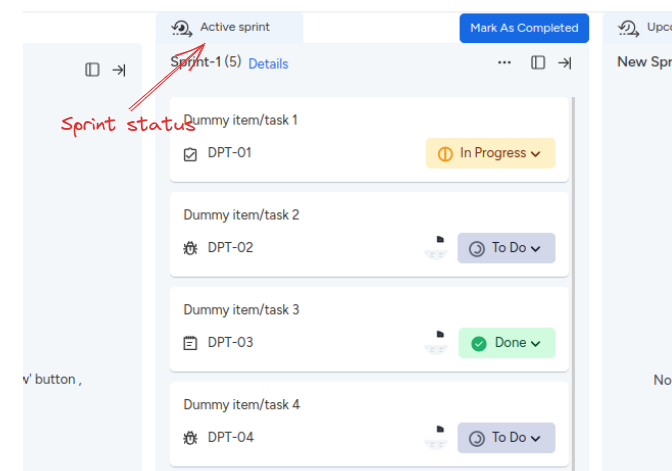
Achèvement du sprint
L’achèvement du sprint est un processus transparent qui peut être exécuté directement à partir de l’écran Backlog. Suivez ces étapes pour finaliser un sprint :
Étape 1 : Cliquez sur le bouton « Marquer comme terminé ».
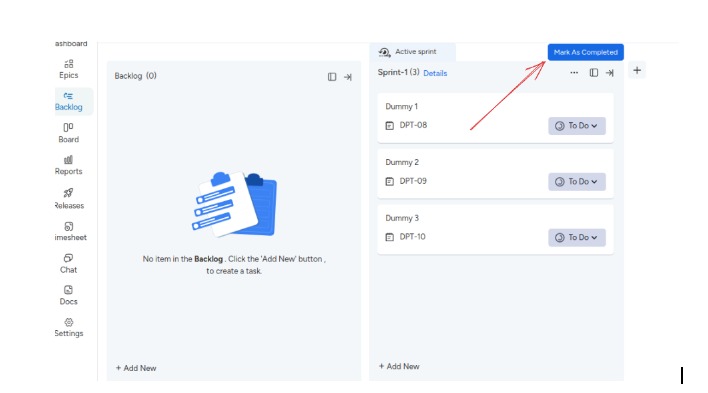
Étape 2 : Un panneau apparaîtra, vous proposant plusieurs possibilités pour réaliser le sprint :
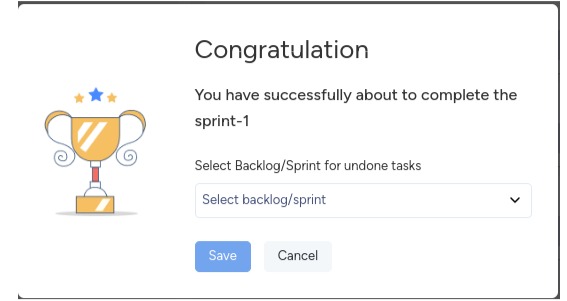
Possibilité 1 : Tous les éléments sont terminés
Si tous les éléments du sprint sont marqués comme terminés, le processus d’achèvement est simple. Le panneau s’affichera sans aucune option déroulante. Cliquez simplement sur le bouton « Enregistrer » pour terminer avec succès le sprint.
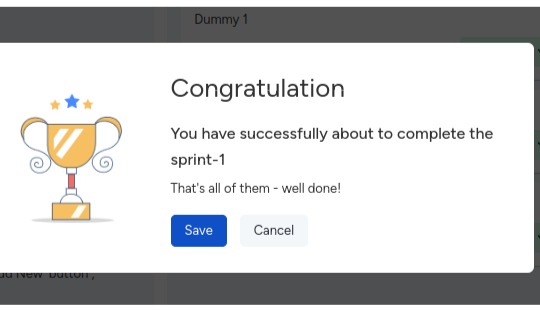
Possibilité 2 : aucun élément effectué.
Lorsqu’aucun des éléments du sprint n’est marqué comme terminé, le panneau comprendra une liste déroulante présentant tous les sprints disponibles et le backlog. Vous devez choisir l’une de ces options pour allouer les tâches annulées avant de terminer le sprint.
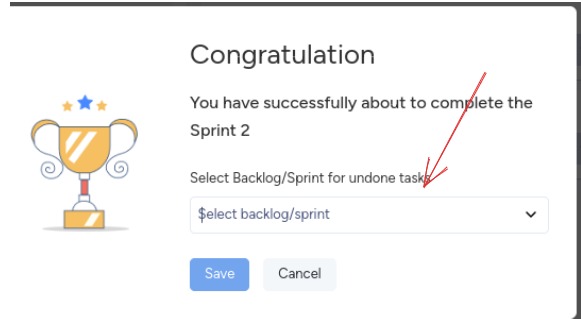
Une fois terminée, les tâches annulées seront visibles à l’emplacement sélectionné, soit dans le backlog, soit dans le sprint.
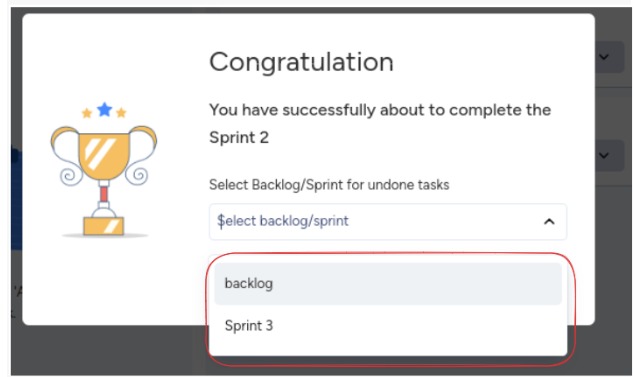
Possibilité 3 : Statut d’achèvement mixte
Pour les scénarios dans lesquels certains éléments sont terminés tandis que d’autres restent inachevés, un panneau similaire apparaîtra.
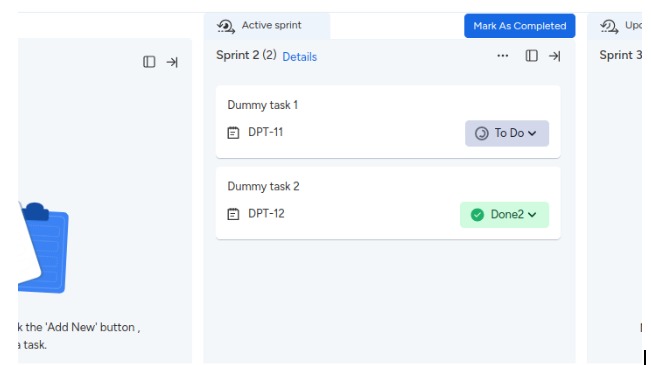
En cliquant sur le bouton « Marquer comme terminé », vous devrez sélectionner une option appropriée dans le panneau. Une fois le sprint terminé, toutes les tâches annulées restantes seront déplacées vers la destination choisie – soit le backlog, soit le sprint.
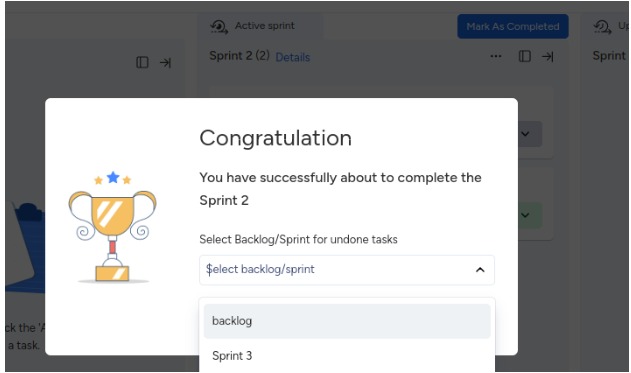
Achèvement du sprint en vue liste
L’option d’achèvement du sprint est également disponible dans la vue liste du backlog.